wps多个单元格的同时输入 wps多个单元格同时输入数据
更新时间:2023-12-08 11:52:44作者:jiang
在日常办公中,我们经常需要同时在多个单元格中输入数据,在传统的办公软件中,这个过程可能会显得繁琐而低效。有了wps办公软件,我们可以轻松地实现多个单元格的同时输入。wps提供了一种便捷的方式,让我们能够同时在多个单元格中输入数据,大大提高了工作效率。无论是在制作表格、统计数据还是进行数据分析,wps的多个单元格同时输入功能都能够帮助我们快速完成任务,让工作变得更加轻松和高效。

选定需要键入内容的多个单元格。
键入数据,按 Ctrl+Enter 键完成。
选定多个单元格
您可以根据需要选择一种操作方法:
选择一片单元格区域:
单击区域的第一个单元格,再拖动鼠标到最后一个单元格。
选择工作表中的所有单元格:
将光标指向行标题栏及列标题栏的左上角,单击鼠标。如下图所示:
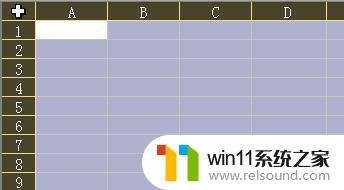
选择不相邻的单元格或单元格区域:
先选中第一个单元格或单元格区域,再按住 Ctrl 选中其他的单元格或单元格区域。
选择整个行或列
单击行或列标题,如下图所示:
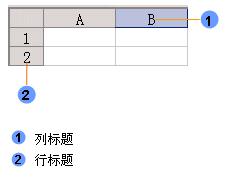
选择相邻的行或列
在行标题或列标题中拖动鼠标。或者先选中第一行或第一列,再按住 Shift 选中最后一行或最后一列。
选择不相邻的行或列
先选中第一行或第一列,再按住 Ctrl 选中其他的行或列。
以上是如何在 wps 中同时输入多个单元格的全部内容,如果您还不太理解,请根据小编的方法进行操作,希望这些信息能够帮助到您。
wps多个单元格的同时输入 wps多个单元格同时输入数据相关教程
- wps在同一单元格内连续输入多个测试值 wps如何在同一单元格内连续输入多个测试值
- wps一个单元格与多个单元格相加怎么操作 wps表格如何对多个单元格与一个单元格相加操作
- wps怎么同时冻结横竖选定的单元格 wps如何同时冻结选定的单元格横竖
- 如何拆分excel单元格 Excel中如何拆分单元格为多个单元格
- wps单元格里面插入单元格 wps表格如何插入单元格
- wps分拆单元格多行 wps分拆单元格多行教程
- wps怎样锁定某个单元格 wps怎样锁定某个单元格的方法
- wps需要表格多窗格同时显示状态栏计数 wps表格如何实现多窗格同时显示和状态栏计数功能
- wps如何在单元格插入表格 wps表格如何在单元格插入表格
- wps一个单元格等于几个单元格相乘的值
- 怎么把一段文字变成声音
- 电脑备忘录软件怎么下载到桌面
- 任务栏卡了,不能点了
- error no boot disk has been detected
- 怎样把手机投屏到电脑上
- 电脑上谷歌浏览器无法访问此网站
电脑教程推荐